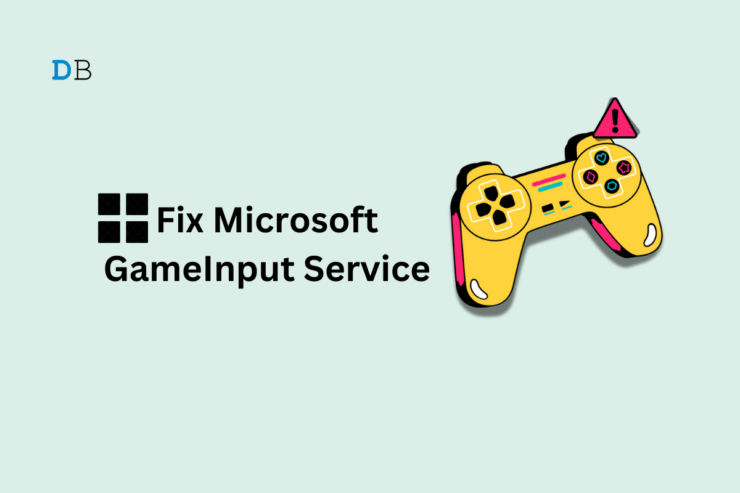Исправлено: League of Legends Wild Rift: неизвестная ошибка 13 или 5
Содержание
- 1 Исправлено: League of Legends Wild Rift: неизвестная ошибка 13 или 5
- 1.1 Как исправить ошибку «Неизвестная ошибка 13 или 5» в League of Legends Wild Rift?
- 1.1.1 Исправление 1: проверьте игровые серверы
- 1.1.2 Исправление 2. Проверьте подключение к Интернету
- 1.1.3 Исправление 3: используйте программу запуска игр
- 1.1.4 Исправление 4: используйте исключения браузеров
- 1.1.5 Исправление 5: смените DNS-серверы
- 1.1.6 Исправление 6: проверить наличие обновлений
- 1.1.7 Исправление 7: отключить постоянную защиту
- 1.1.8 Исправление 8: запускайте игру от имени администратора
- 1.1.9 Исправление 9: переустановить игру
- 1.1.10 Исправление 10: свяжитесь с официальными представителями LOL
- 1.1 Как исправить ошибку «Неизвестная ошибка 13 или 5» в League of Legends Wild Rift?

Вы играете в League of Legends Wild Rift? Если да, то, скорее всего, после недавнего обновления патча вы можете столкнуться с неизвестной ошибкой 13 или 5. Не волнуйтесь! Здесь вы узнаете, как исправить неизвестную ошибку 13 или 5 League of Legends Wild Rift.
Wild Rift — это последняя версия League of Legends (LoL), которая добавляет игре больше возможностей и других аспектов. Эта игра разработана Riot Games и является одной из самых популярных многопользовательских онлайн-видеоигр на боевых аренах. Несмотря на все величие, в игре есть некоторые ошибки или недочеты. Да, некоторые игроки сообщили о неизвестной ошибке League of Legends Wild Rift -13 или -5.
Но больше не беспокойтесь: у нас есть несколько обходных путей, позволяющих устранить этот конкретный код ошибки. Поэтому, если вы ищете такие исправления, обязательно прочтите это руководство до конца и проверьте, помогут ли вам наши рекомендации.
Как исправить ошибку «Неизвестная ошибка 13 или 5» в League of Legends Wild Rift?
Да, существует несколько исправлений для решения LOL: неизвестная ошибка Wild Rift 13 или 5. Однако необходимые исправления, необходимые для решения этой проблемы, упомянуты ниже; поэтому выполняйте их осторожно.
Исправление 1: проверьте игровые серверы
В популярных онлайн-играх, таких как League of Legends Wild Rift, иногда происходят серьезные простои сервера, которые могут длиться от нескольких минут до многих часов. Riot пытается ограничить количество сбоев в работе серверов, но полностью избежать подобных проблем невозможно, поскольку многие вещи могут пойти не так.
Если у вас возникли проблемы с подключением к LOL, сначала вам следует проверить, не является ли это проблемой сервера. Итак, чтобы это проверить, вам нужно зайти в Детектор Дауна и проверить, происходит ли во всем мире простой сервера.
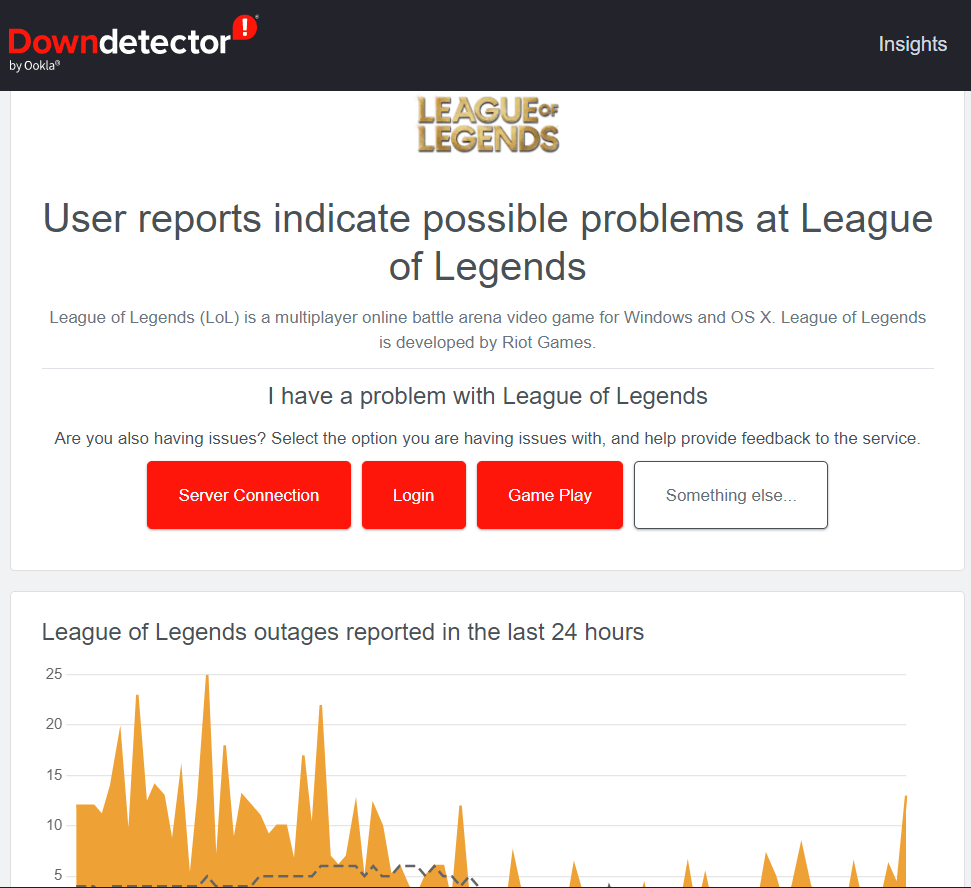
Исправление 2. Проверьте подключение к Интернету
Ваш компьютер, PS4 или Xbox One может отключиться от игровых серверов, если у вас дома медленный Интернет. Медленное соединение может возникнуть, если у вас возникли проблемы с широкополосной линией связи, сбой в работе вашего интернет-провайдера или слишком много устройств, которые одновременно используют Интернет.
Однако мы предлагаем вам сначала перейти на сайт тестера скорости и проверить скорость вашего Интернета. Однако, если ваш маршрутизатор не пройдет этот тест, немедленно обратитесь к своему интернет-провайдеру.
Исправление 3: используйте программу запуска игр
Если вы играете в эту игру непосредственно на своем ПК с Windows, мы предлагаем вам использовать программу запуска игр, например Steam Client, Epic Games Store и т. д. Однако многие пользователи сообщают, что это помогло им разрешить коды неизвестной ошибки League of Legends Wild Rift -13 или -5. Итак, вы тоже должны попробовать это и проверить, помогает ли это.
Исправление 4: используйте исключения браузеров
Рекомендуется использовать исключения браузера Chrome или любого другого браузера, который вы используете. Вот как это сделать:
- Нажмите трехточечный значок меню в Chrome и выберите параметр Настройки .
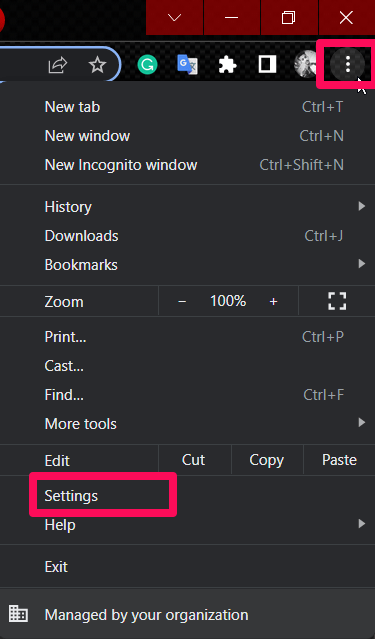
- Затем нажмите Конфиденциальность и безопасность >Настройки сайта.
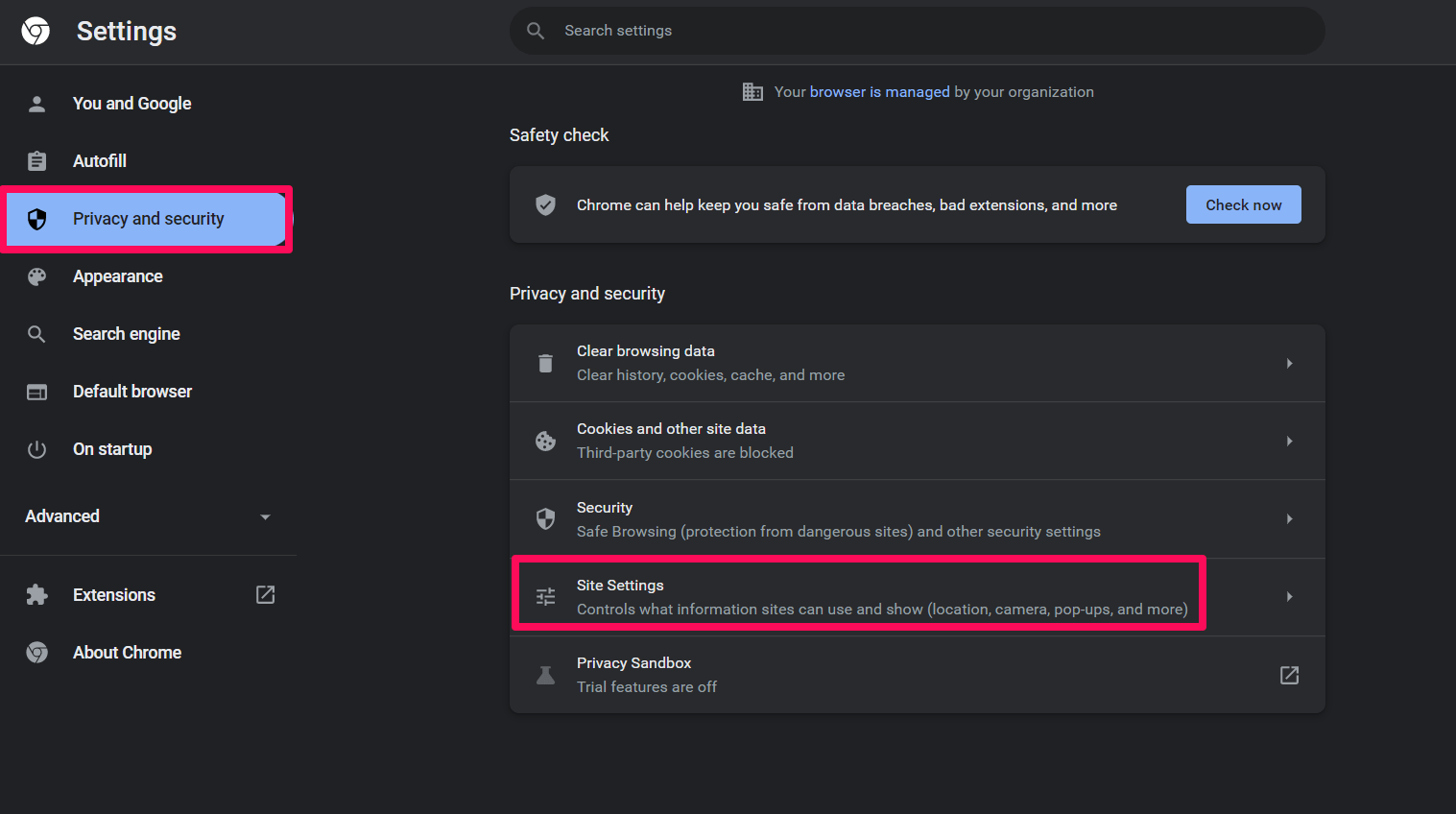
- Выберите Файлы cookie и данные сайтов > Добавьте и включите следующие URL-адреса в раздел «Сайты, которые всегда могут использовать файлы cookie».
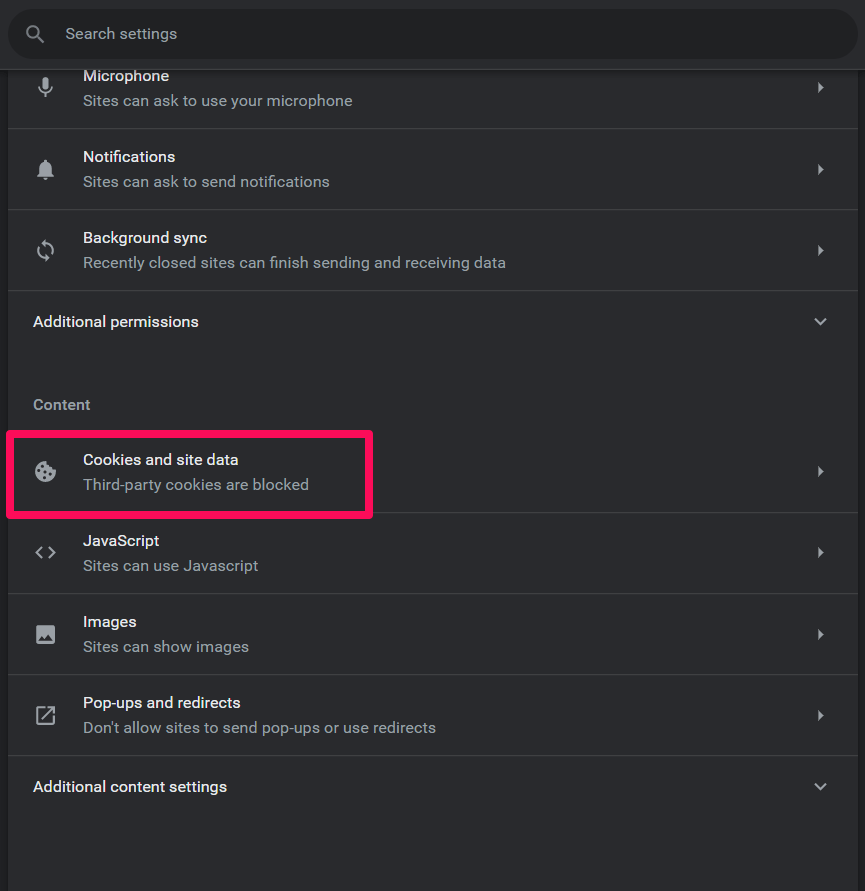
https://[*.]leagueoflegends.com:443
https://[*.]watch.euw.lolesports.com:443
https://auth.riotgames.com
https://[*.]riotgames.com:443
[*.]riotgames.com
- После этого перезапустите Chrome и проверьте, сохраняется ли проблема, войдя в учетную запись LoL.
Исправление 5: смените DNS-серверы
DNS-серверы действуют как телефонные справочники в Интернете. Обычно мы используем серверы, установленные нашими интернет-провайдерами. Если вы переключитесь на DNS-сервер с хорошей репутацией, у LOL может быть лучшее соединение. Вот как:
- Откройте настройки Windows и выберите Система >Дополнительные параметры сети.
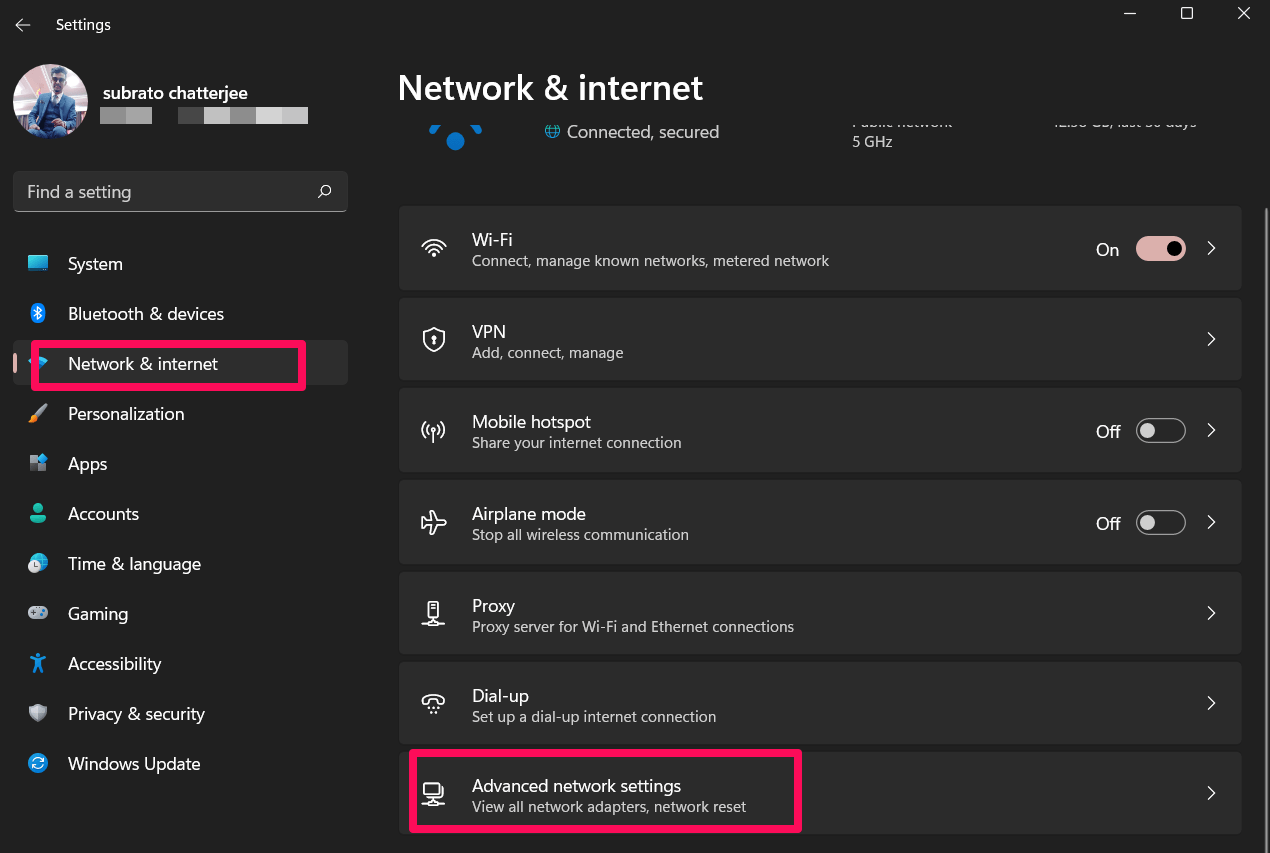
- Затем выберите Дополнительные параметры сетевого адаптера.
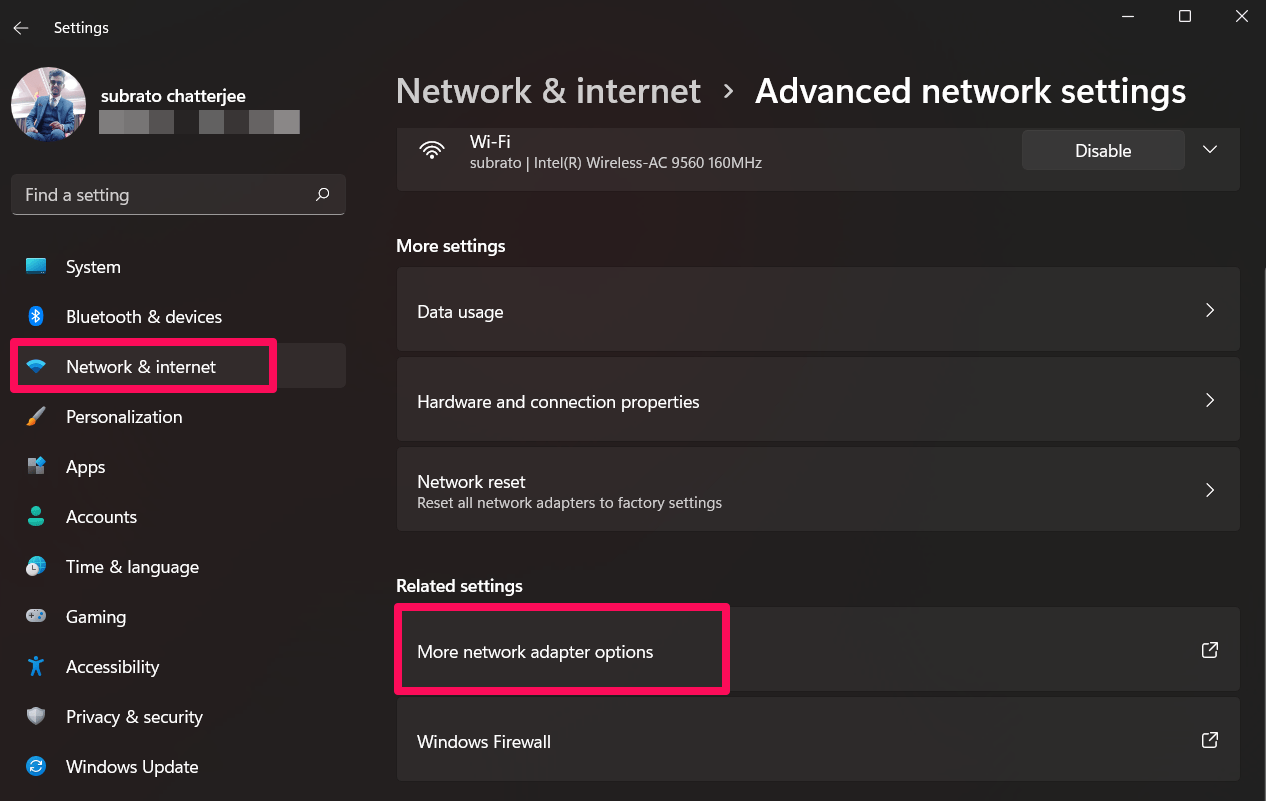
- Теперь щелкните правой кнопкой мыши свою сеть и выберите параметр Свойства .
- Дважды щелкните Протокол Интернета версии 4 (TCP/IPv4) и выберите Свойства.

- Убедитесь, что используются следующие DNS-серверы. Введите 8.8.8.8 в качестве предпочтительного DNS-сервера; и 8.8.4.4 в качестве альтернативного DNS-сервера. Нажмите ОК, чтобы сохранить изменения.
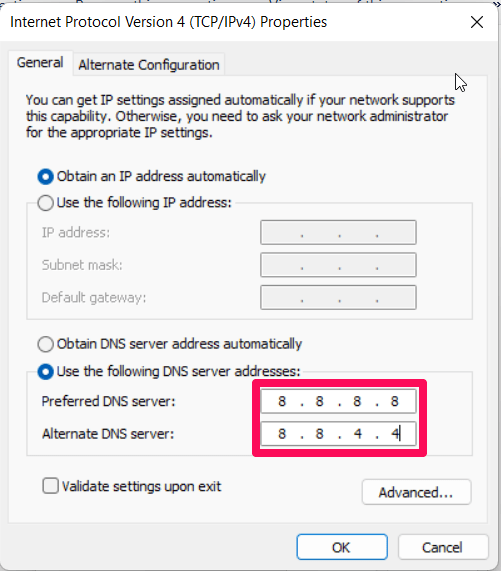
Исправление 6: проверить наличие обновлений
Большинство проблем с неизвестными кодами ошибок игры, в том числе 13, 5, 1121 и т. д., можно решить, просто обновив приложение. Благодаря такому количеству новых функций, добавленных в League of Legends за последние месяцы, она получила множество обновлений. Следовательно, обновление вашего приложения обычно устраняет большинство этих мелких проблем. Но загружать и обновлять приложение LOL следует только с официального сайта.
Исправление 7: отключить постоянную защиту
Отключение постоянной защиты ПК с ОС Windows будет лучшим вариантом для вас, поскольку иногда мы видим, что наш встроенный антивирус мешает правильной работе наших приложений. Поэтому вам необходимо попробовать отключить эту функцию, чтобы проверить, поможет ли она исправить неизвестную ошибку 13 или 5 League of Legends Wild Rift.
- Вы можете запустить Настройки Windows нажатием клавиш Windows + I.
- Перейдите к Конфиденциальность и безопасность> Выберите Безопасность Windows на правой панели.
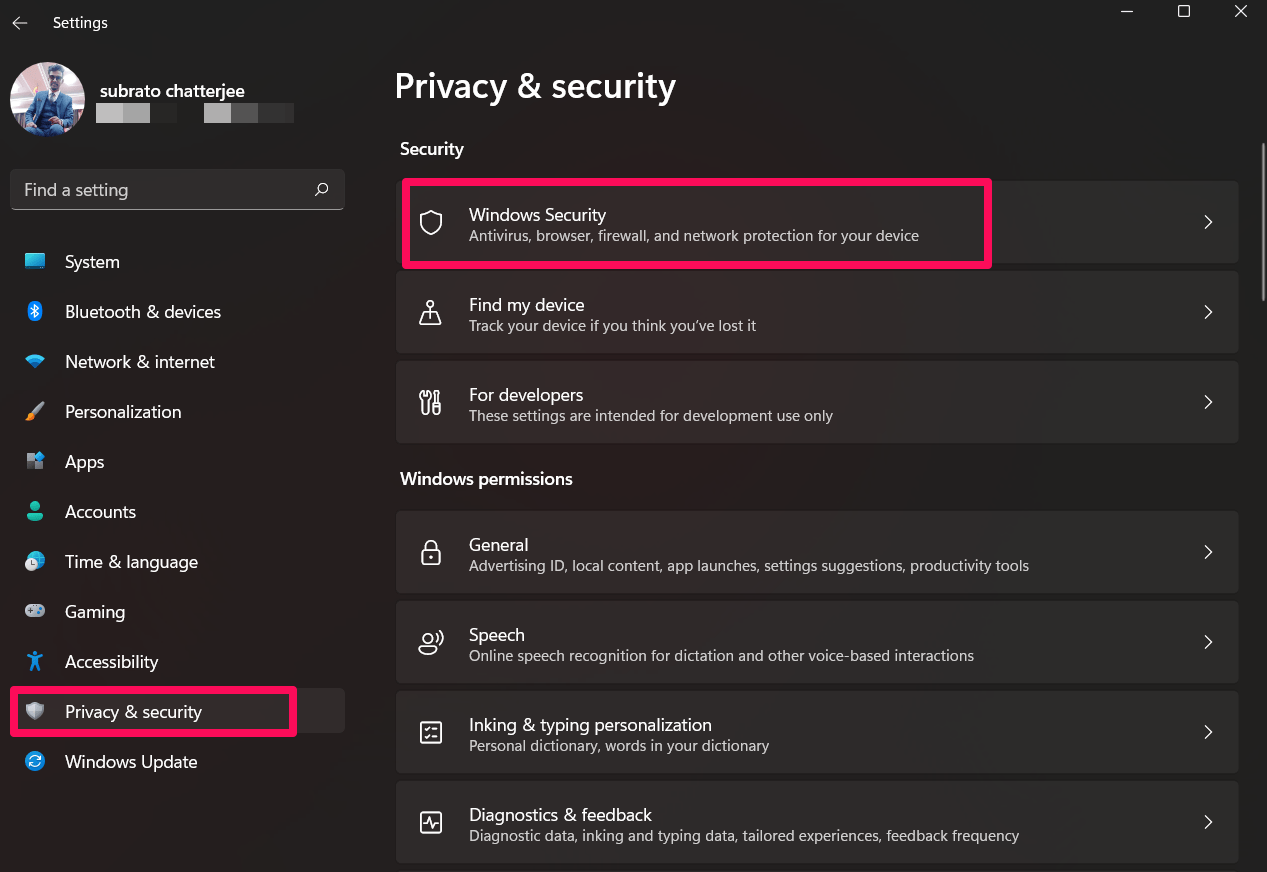
- Выберите Открыть безопасность Windows в меню.
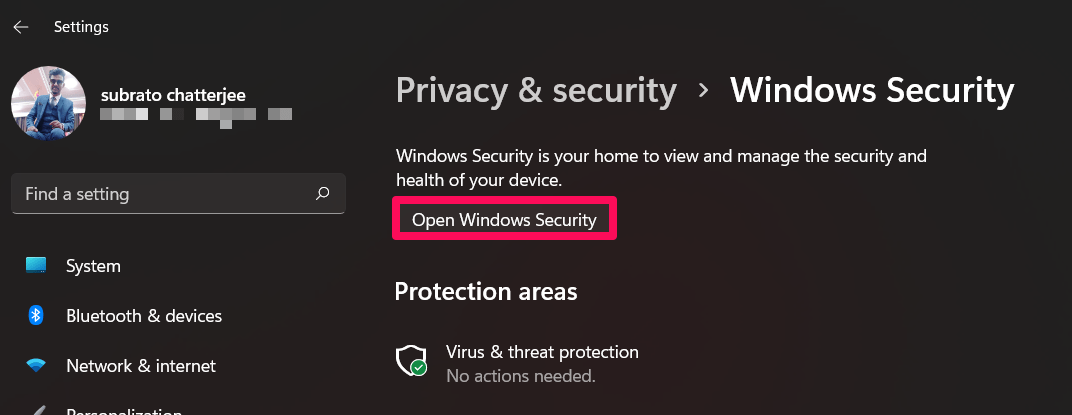
- Нажмите Защита от вирусов и угроз >Управление настройками.
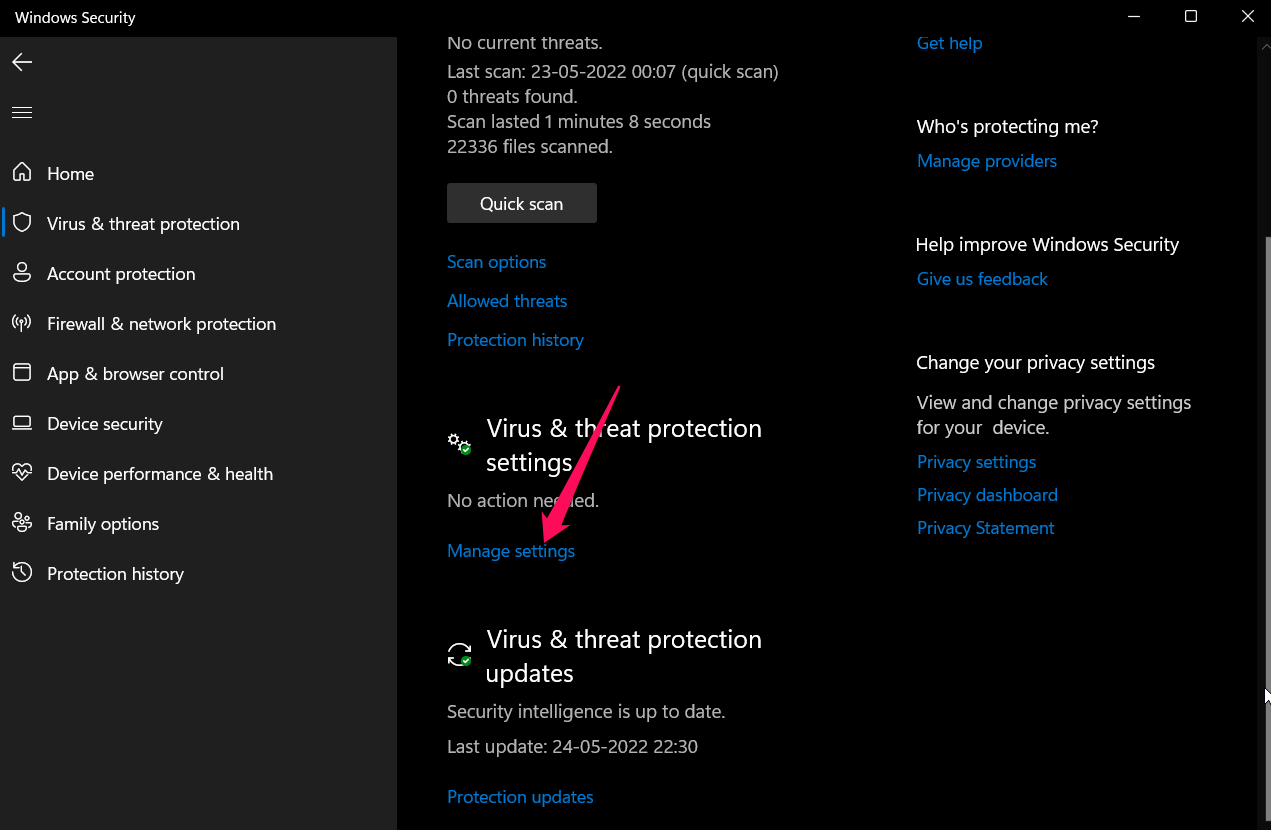
- После этого вам нужно будет отключить Постоянную защиту.
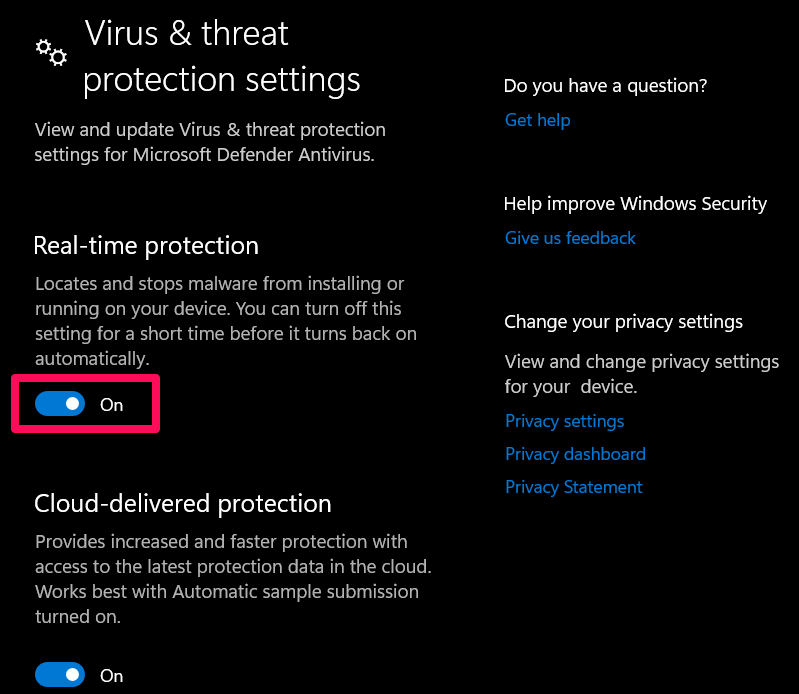
- Затем нажмите «Да», чтобы продолжить.
Исправление 8: запускайте игру от имени администратора
Запуск игры с правами администратора также может быть полезным методом, который потенциально может устранить неизвестную ошибку 13 или 5 League of Legends Wild Rift. Однако для этого
- Сначала щелкните правой кнопкой мыши значок .exe и выберите Свойства.
- После этого обязательно нажмите на вкладку Совместимость .
- После этого установите флажок Запускать эту программу от имени администратора.
- Теперь нажмите Применить >ОК, чтобы сохранить изменения.
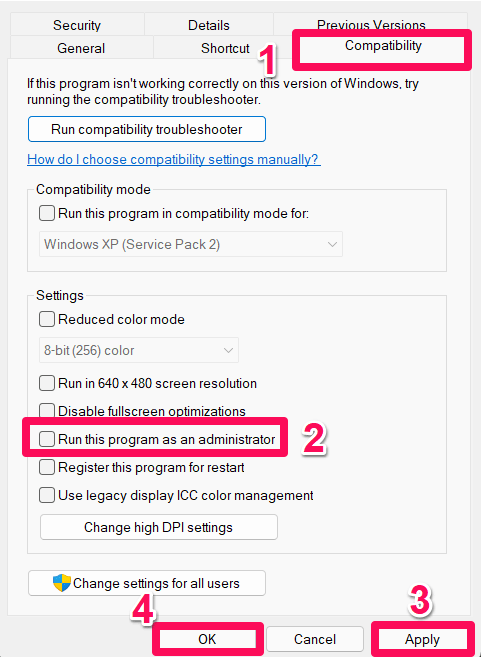
Исправление 9: переустановить игру
Попытка переустановки игры League of Legends также может помочь вам, если ни один из других способов вам не помог. Для этого выполните следующие действия:
- Нажмите клавиши Windows + I, чтобы открыть Настройки.
- Слева нажмите Приложения> Нажмите Приложения и функции.
- В списке найдите League of Legends и щелкните правой кнопкой мыши значок с тремя точками.
- Завершите удаление, выбрав «Удалить» и следуя инструкциям на экране.
- После завершения удаления перезагрузите компьютер.
- Загрузите и установите последнюю версию установочного файла League of Legends с веб-сайта League of Legends.
- И наконец, завершите установку, запустив установщик LoL.
Исправление 10: свяжитесь с официальными представителями LOL
Мы сожалеем, если ни один из методов, упомянутых ранее в этом руководстве, вам не помог. Но у вас еще есть метод, который можно использовать для устранения этой ошибки. Вы можете просто попробовать связаться с официальной службой поддержки LOL и попросить их о помощи. Они наверняка помогут вам устранить неизвестную ошибку 13 или 5 League of Legends Wild Rift.